유튜브는 콘텐츠 시청 중 다른 작업을 할 수 있게끔 PIP 기능을 지원합니다. PIP는 Picture In Pictuer의 약자로 화면 안의 화면 즉 팝업창, 작은 화면을 띄워주는 기능입니다. 유튜브 팝업창, 작은 화면 띄우는 방법을 알아보겠습니다.
유튜브 팝업창, 작은 화면 띄우는 방법
반응형
단 몇 번의 클릭으로 PIP 설정이 가능합니다. 천천히 따라 해 보세요.
1> 유튜브를 실행합니다.
2> 원하는 콘텐츠(팝업창, 작은 화면으로 설정할)를 시청합니다.
3>화면에서 마우스 우클릭을 2번 합니다. (우클릭 1번과 2번은 뜨는 메뉴가 다릅니다.)
4> PIP 모드를 선택합니다. ▼
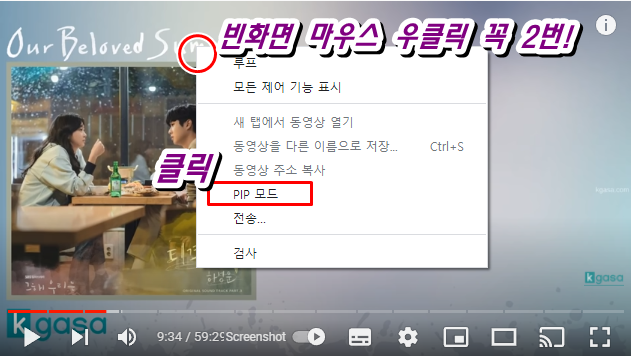
5>PIP설정(유튜브 팝업창, 작은화면) 설정된 화면 과 팝업창 이동 방법▼
(팝업창, 작은 화면은 마우스 좌클릭을 누른상태로 원하는 위치로 이동이 가능합니다.)
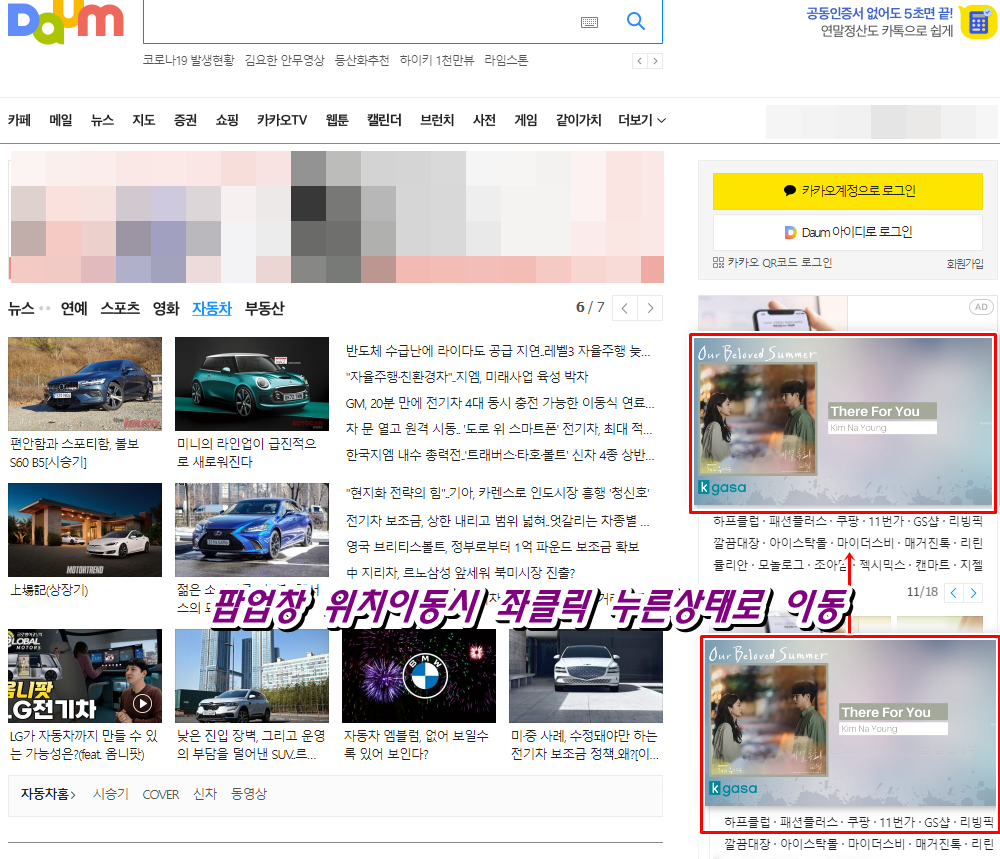
유튜브 팝업창, 작은 화면 해제 방법
해제 방법 역시 아주 간단합니다.
1>유튜브 팝업창, 작은 화면에 커서를 올려 놓는다.(클릭이 아닌 마우스 커서를 올려만 놓으시면 됩니다)
2>자동으로 탭으로 돌아가기 메뉴가 활성 클릭히 해제되며 브라우저로 다시 이동 ▼
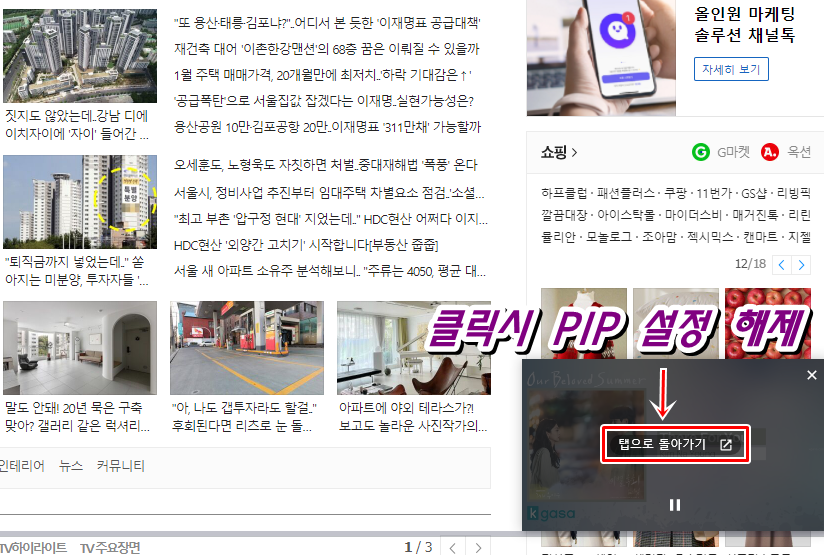
이 글과 관련된 글
유튜브 동영상 다운로드 하는 방법(어플, 프로그램 설치 없이 초간단)
유튜브 자막 끄기, 자막 없애기 방법 초간단 (+유튜브 자막 안나올때)
반응형
'IT 인터넷' 카테고리의 다른 글
| 유튜브 음원 추출 방법 (초간단) (0) | 2022.01.24 |
|---|---|
| 유튜브 재생목록 만들기, 수정 삭제 방법 (초간단) (0) | 2022.01.24 |
| 유튜브 끊김 현상 및 버퍼링 끊김 해결 방법 (초간단) (0) | 2022.01.23 |
| 유튜브 동영상 다운로드 하는 방법(어플, 프로그램 설치 없이 초간단) (0) | 2022.01.23 |
| 유튜브 연속 재생 자동 설정 방법 (초간단) (0) | 2021.12.29 |




댓글